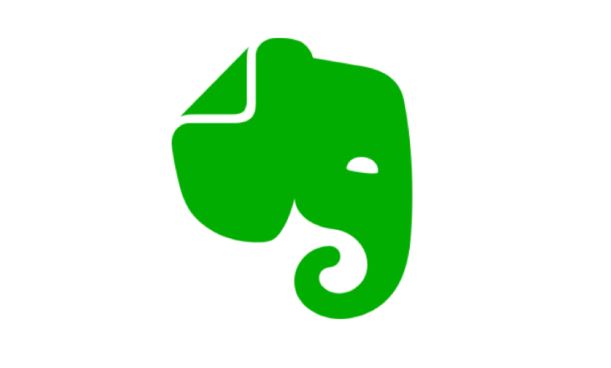” 할머니도 할 수 있는 에버노트 사용법 “ 오늘날과 같이 빠르게 변화하는 디지털 시대에는 정리 정돈이 그 어느 때보다 중요합니다. 관리해야 할 정보가 너무 많으면 두려움을 느끼기도 합니다. 이럴 때 에버노트가 도움이 됩니다. 학생, 직장인, 프리랜서 등 모두에게 에버노트는 생각, 아이디어, 작업을 추적하는 데 도움이 되는 강력한 도구입니다.
하지만 정확히 어떻게 에버노트를 사용하고 계신가요? 이 궁극의 가이드에서는 에버노트의 특징과 기능을 자세히 살펴보고, 에버노트 사용을 최적화할 수 있는 팁과 요령을 알려드립니다. 노트 만들기와 정리부터 다른 사람들과의 협업까지, 모든 것을 다룹니다. 이제, 디지털 라이프를 주도하고 에버노트를 최대한 활용할 준비가 되셨다면 지금 시작하세요!
에버노트 시작하기
에버노트는 정리 정돈을 유지하고, 아이디어를 캡처하고, 중요한 정보를 추적하는 데 도움이 되는 강력한 도구입니다. 학생이든, 직장인이든, 삶을 간소화하고자 하는 사람이든, 에버노트를 효과적으로 사용하는 방법을 배우면 판도를 바꿀 수 있습니다. 이 섹션에서는 에버노트를 시작하기 위한 기본 사항을 안내합니다.
첫 번째 단계는 에버노트 계정에 가입하는 것입니다. 모바일 장치에 에버노트 앱을 다운로드하거나 에버노트 웹사이트를 방문해 계정을 만들 수 있습니다. 계정을 만들고 나면 에버노트가 제공하는 모든 기능에 액세스할 수 있습니다.
계정이 생겼으니 이제 노트를 만들 차례입니다. 노트는 텍스트부터 이미지, 오디오 녹음까지 모든 종류의 정보를 캡처할 수 있는 에버노트의 기본 구성 요소입니다. 새 노트를 만들려면 앱이나 웹사이트에서 “새 노트” 버튼을 클릭하세요. 노트에 제목을 붙인 다음, 저장하고 싶은 콘텐츠를 추가할 수 있습니다.
에버노트의 훌륭한 기능 중 하나는 노트를 정리하는 기능입니다. 노트북과 태그를 사용해 노트를 정렬하고 분류해 쉽게 검색할 수 있습니다. 노트북은 여러 개의 노트를 담을 수 있는 폴더와 같습니다.
서로 다른 주제나 프로젝트를 위한 노트북을 만들고 필요에 따라 노트북 사이로 노트를 옮길 수 있습니다. 마찬가지로, 태그는 노트에 추가 컨텍스트를 제공하기 위해 첨부할 수 있는 레이블입니다.
예를 들어, 노트에 “업무” 또는 “개인”이라는 태그를 붙여 나중에 특정 노트를 필터링하고 검색할 수 있습니다. 또, 협업은 에버노트의 또 다른 핵심 기능입니다. 회원님의 노트와 노트북을 다른 사람들과 공유해 프로젝트에서 원활하게 협업하거나 동료들과 중요한 정보를 공유할 수 있습니다.
“공유” 버튼을 클릭하고 협업하고 싶은 사람들의 이메일 주소를 입력하기만 하면 됩니다. 공유된 노트나 노트북을 보거나 편집할 수 있는 초대를 받게 됩니다.
그리고, 에버노트를 최대한 활용하려면 고급 기능을 살펴보세요. 예를 들어, 에버노트 웹 클리퍼 크롬 브라우저 확장 프로그램을 사용해 기사, 웹 페이지, 기타 온라인 콘텐츠를 에버노트 에 직접 저장할 수 있습니다.
알리미를 설정하고 할 일 목록을 만들어 작업과 마감일을 추적할 수도 있습니다. 또한, 에버노트는 생산성을 더욱 향상시키기 위해 구글 드라이브, 마이크로소프트 오토락과 같은 다른 앱 및 서비스와의 통합 기능을 제공합니다.
노트 만들기 및 정리
에버노트 는 원활하고 효율적인 방식으로 노트를 만들고 정리할 수 있는 강력한 도구입니다. 개인적인 용도로 사용하시든, 업무적인 용도로 사용하시든, 이 기능을 최대한 활용하는 데 도움이 되는 몇 가지 팁을 소개합니다.
1. 명확한 제목으로 시작하세요 : 새 노트를 만들 때는 내용을 정확하게 반영하는 설명적인 제목을 붙이세요. 이렇게 하면 나중에 특정 정보를 검색할 때 더 쉽게 찾을 수 있습니다.
2. 서식 옵션을 활용하세요 : 에버노트는 노트를 효과적으로 구성하는 데 도움이 되는 다양한 서식 옵션을 제공합니다. 제목, 글머리 기호 또는 번호 매기기 목록, 굵게, 이탤릭체 서식을 사용해 콘텐츠를 정리하고 시각적으로 더 매력적으로 보이게 만드세요.
3. 이미지와 첨부파일 추가하기 : 때로는 사진이나 파일이 캡처하고 싶은 정보를 더 잘 전달할 수 있습니다. 에버노트를 사용하면 이미지, 문서, 기타 첨부파일을 노트에 쉽게 추가해 더욱 포괄적이고 시각적으로 풍부한 노트를 만들 수 있습니다.
4. 체크리스트를 활용하세요 : 할 일 목록이나 작업 목록을 작성할 때 에버노트의 체크리스트 기능은 매우 유용합니다. 항목이 완료되면 빠르게 표시를 해두면 체계적으로 정리할 수 있고 맡은 바 책임을 다하는 데 도움이 됩니다.
5. 노트북으로 정리하세요 : 에버노트를 사용하면 노트북을 만들어 관련 노트를 함께 보관할 수 있습니다. 다양한 프로젝트, 주제, 심지어 개인적, 업무적 목적에 따라 별도의 노트북을 만들 수 있습니다. 이렇게 하면 정리 정돈을 유지하고 필요할 때 특정 노트 세트를 더 쉽게 찾을 수 있습니다.
6. 태그를 활용하세요 : 노트북 외에도 에버노트는 태그 사용도 지원합니다. 태그는 노트에 가상의 라벨을 붙여 노트를 더욱 세밀하게 분류할 수 있는 기능입니다. 태그를 사용해 키워드나 테마로 노트를 표시하면 특정 기준에 따라 노트를 더 쉽게 검색하고 필터링할 수 있습니다.
7. 바로가기를 활용하세요 : 에버노트는 노트를 빠르게 만들고 액세스할 수 있는 키보드 단축키를 제공합니다. 단축키를 외워두면 시간을 절약하고 전반적인 생산성을 높일 수 있습니다.
8. 에버노트의 검색 기능을 활용하세요 : 에버노트의 강력한 검색 기능을 사용하면 노트 안의 특정 노트나 정보를 빠르게 찾을 수 있습니다. 특정 키워드, 태그, 손글씨 텍스트를 검색하든, 에버노트의 검색 기능을 사용하면 필요한 정보를 순식간에 찾을 수 있습니다.
9. 여러 장치에서 동기화 : 에버노트의 가장 큰 장점 중 하나는 여러 장치에서 동기화할 수 있다는 점입니다. 스마트폰, 태블릿, 컴퓨터에서 노트에 액세스할 수 있어 어디에 있든 정보를 항상 손끝에서 확인할 수 있습니다.
이 팁을 참고하시면 에버노트에서 노트를 효과적으로 만들고 정리해 강력한 생산성 도구로서의 잠재력을 극대화할 수 있습니다. 다양한 기능을 실험해보고 회원님의 업무 흐름에 가장 적합한 방법을 찾으세요.
태그와 노트북 사용
태그와 노트북은 노트를 효율적으로 정리하고 분류할 수 있도록 도와주는 에버노트의 강력한 도구입니다. 태그를 사용해 노트에 설명 라벨을 붙일 수 있고, 노트북은 관련 노트를 함께 그룹화하는 컨테이너 역할을 합니다.
태그와 노트북을 효과적으로 사용하는 방법을 이해하면 에버노트 사용 경험을 크게 향상시킬 수 있습니다. 이 기능을 최대한 활용하는 방법을 살펴봅시다.
1. 의미 있는 태그 만들기: 태그를 만들 때는 노트의 내용을 정확하게 설명하는 용어를 선택하는 것이 중요합니다. 나중에 정보를 쉽게 검색하고 검색할 수 있도록 구체적이고 관련성 있는 용어를 만드세요. 예를 들어, 레시피와 관련된 노트가 있다면 “디저트”, “채식주의자”, “식사 준비”와 같은 태그를 만들 수 있습니다.
2. 여러 태그 적용: 하나의 노트에 여러 개의 태그를 지정해 유연하고 정확하게 정리할 수 있습니다. 이렇게 하면 여러 개의 관련 태그를 지정해 노트끼리 상호 참조할 수 있습니다. 예를 들어, 건강 스무디 레시피에 대한 노트가 있다면 “레시피”, “건강”, “아침식사” 등의 태그를 적용할 수 있습니다.
3. 계층적 태그 만들기: 조직을 더욱 세분화하기 위해 계층적 태그를 만들 수 있습니다. 여기에는 태그 간에 상위-하위 관계를 사용하는 것이 포함됩니다. 예를 들어 “여행”이라는 상위 태그와 “유럽” 및 “아시아”와 같은 하위 태그를 가질 수 있습니다. 이 구조를 사용하면 노트를 더 세밀하게 분류할 수 있습니다.
4. 노트북 활용하기: 노트북은 더 폭넓은 수준의 정리를 제공합니다. 업무, 개인, 취미 등 생활의 다양한 영역에 대해 별도의 노트북을 만들 수 있습니다. 이렇게 하면 노트를 구분하고 쉽게 액세스할 수 있습니다. 공동 프로젝트를 위해 다른 사람들과 노트북을 공유할 수도 있습니다.
5. 태그와 노트북 결합하기: 조직 기능을 극대화하기 위해 태그와 노트북을 결합할 수 있습니다. 예를 들어, 여행 전용 노트북을 만들고 그 노트북 안에 태그를 사용해 “숙소”, “여정”, “짐 꾸리기 목록”과 같이 노트를 더 세밀하게 분류할 수 있습니다. 이 조합은 정보를 체계화하고 찾는 강력한 방법을 제공합니다.
6. 저장 검색 사용: 에버노트에서는 태그, 노트북, 기타 매개변수 같은 기준에 따라 검색을 저장할 수 있습니다. 이러한 저장된 검색은 가상의 노트북 역할을 하며, 회원님이 일치하는 기준을 가진 새 노트를 추가할 때 동적으로 업데이트됩니다. 저장된 검색은 자주 액세스하는 정보나 특정 주제를 모니터링할 때 매우 유용합니다.
7. 태그와 노트북 정리하기: 노트 컬렉션이 늘어남에 따라 태그와 노트북 구조를 주기적으로 검토하고 다듬는 것이 중요합니다. 불필요한 태그를 제거하거나 유사한 태그를 통합해 조직을 간결하게 유지하세요. 이 과정을 통해 노트를 쉽게 검색하고 관리할 수 있는 상태로 유지할 수 있습니다.
에버노트에서 태그와 노트북을 마스터하면 체계적이고 탐색하기 쉬운 디지털 작업 공간을 만들 수 있습니다. 학생이든, 전문가든, 단순히 정리 정돈을 원하는 사람이든, 이러한 기능을 활용하면 정보를 한눈에 파악하고 생산성을 높이는 데 도움이 됩니다.
협업 및 공유
협업과 공유는 모든 생산성 도구 사용의 필수 요소이며, 에버노트는 이 영역에서 탁월합니다. 동료들과 프로젝트를 진행하든, 친구나 가족과 노트를 공유하든, 에버노트의 협업 기능은 워크플로우를 간소화하고 생산성을 향상시키는 데 도움이 됩니다. 다음은 에버노트의 협업과 공유를 위한 몇 가지 주요 기능과 팁입니다.
공유 노트북: 에버노트의 가장 강력한 기능 중 하나는 다른 사람들과 노트북을 공유할 수 있는 기능입니다. 노트북을 만들고 다른 사람들을 초대해 노트북에 액세스하고 협업할 수 있습니다. 이렇게 하면 프로젝트에서 함께 작업하고, 아이디어를 공유하며, 모두가 같은 정보를 공유할 수 있습니다.
노트 공유: 전체 노트북을 공유하는 것 외에, 개별 노트를 다른 사람들과 공유할 수도 있습니다. 이 기능은 다른 사람에게 전체 노트북에 대한 액세스 권한을 부여하지 않고 특정 정보를 보내고 싶을 때 특히 유용합니다. 공유하고 싶은 노트를 선택하고 “공유” 버튼을 클릭한 다음, 공유 옵션을 선택하기만 하면 됩니다.
워크챗: 에버노트의 워크챗 기능을 사용하면 앱 안에서 다른 사람들과 직접 소통할 수 있습니다. 노트를 공유하고, 질문하고, 토론할 수 있으며, 이 모든 것이 작업의 맥락에서 이루어집니다. 따라서 협업이 원활하게 이루어지고 다른 커뮤니케이션 플랫폼 사이를 전환할 필요가 없습니다.
공동 편집: 공유 노트북이나 공유 노트에서 작업할 때 여러 사용자가 동시에 편집하고 변경할 수 있습니다. 이러한 실시간 공동 작업을 통해 관련된 모든 사람이 공동 문서에 아이디어와 인사이트를 제공할 수 있어 더욱 효율적으로 협업할 수 있습니다.
권한과 액세스: 에버노트는 권한과 액세스 권한을 세밀하게 제어할 수 있는 기능을 제공합니다. 공유 노트북과 노트를 보고, 편집하고, 기여할 수 있는 사람을 선택할 수 있습니다. 이를 통해 다른 사람들과 협업하는 동안 개인정보 보호와 콘텐츠 제어를 유지할 수 있습니다.
에버노트의 협업과 공유 기능을 활용하면 앱의 잠재력을 최대한 발휘하고 생산성을 극대화할 수 있습니다. 팀과 협업하든 친구와 노트를 공유하든, 에버노트는 원활하고 효과적인 협업 플랫폼을 제공합니다.
에버노트로 생산성 극대화 하기
에버노트는 단순한 노트 필기 앱이 아니라, 생산성을 높이고 워크플로우를 간소화할 수 있는 강력한 도구입니다. 이 섹션에서는 에버노트를 최대한 활용하고 생산성을 극대화하는 데 도움이 되는 몇 가지 주요 팁과 기능을 살펴봅니다.
시스템 만들기: 에버노트로 생산성을 극대화하려면 회원님에게 맞는 시스템을 구축하는 것이 중요합니다. 다양한 유형의 콘텐츠를 위한 특정 노트북과 태그를 사용해 명확하고 일관성 있는 정리 구조를 만드세요. 이렇게 하면 노트를 더 쉽게 찾고 빠르게 액세스할 수 있어 귀중한 시간을 절약할 수 있습니다.
알리미와 알람을 활용하세요: 에버노트를 사용하면 노트에 알리미와 알람을 설정할 수 있어 중요한 마감일이나 작업을 놓치지 않을 수 있습니다. 이 기능을 사용해 할 일 목록을 한눈에 파악하고 예정된 회의, 이벤트, 마감일을 추적하세요.
다른 앱과 통합: 에버노트는 캘린더, 이메일 클라이언트, 프로젝트 관리 도구 등 다양한 다른 앱과 원활하게 통합됩니다. 이러한 통합 기능을 활용해 워크플로우를 간소화하고 다른 필수 애플리케이션과 에버노트 노트를 동기화하세요.
템플릿 사용: 에버노트는 회의 노트, 프로젝트 개요, 할 일 목록 등 다양한 목적에 맞는 다양한 템플릿을 제공합니다. 노트의 구조를 제공하고 생각을 보다 효과적으로 정리할 수 있도록 도와주는 미리 디자인된 템플릿을 사용해 시간을 절약하고 생산성을 높이세요.
노트 서식 최적화: 에버노트의 서식 지정 옵션을 숙지해 노트를 더욱 시각적으로 매력적이고 쉽게 스캔할 수 있도록 만드세요. 글머리 기호, 제목, 굵은 텍스트를 사용해 주요 정보를 강조하고 노트 안에 계층 구조를 만들어 한눈에 쉽게 검토하고 이해할 수 있도록 하세요.
에버노트 웹 클리퍼를 활용하세요: 에버노트 웹 클리퍼 브라우저 확장 프로그램은 생산성을 획기적으로 높여줍니다. 이 기능을 사용하면 웹페이지, 기사, 기타 온라인 콘텐츠를 태그와 주석과 함께 에버노트 계정에 직접 저장할 수 있습니다. 이 기능을 사용해 중요한 정보를 큐레이션하고 나중에 오프라인에서도 액세스할 수 있습니다.
다른 사람들과 협업하세요: 에버노트를 사용하면 협업이 쉬워집니다. 동료, 고객, 팀원들과 노트와 노트북을 공유해 이들이 회원님의 콘텐츠를 보고, 편집하고, 댓글을 달 수 있도록 하세요. 이러한 원활한 협업은 팀워크를 촉진하고 효율성을 높이며 전반적인 생산성을 향상시킵니다.
에버노트 워크플로우로 작업을 자동화하세요: 에버노트는 Zapier, IFTTT와 같은 다양한 자동화 도구와 잘 어울립니다. 이메일 첨부파일을 에버노트에 저장하거나 특정 트리거에 따라 새 노트를 만드는 등, 반복적인 작업을 자동화하는 워크플로우를 만들 수 있는 가능성을 살펴보세요. 이러한 워크플로를 사용하면 시간과 노력을 절약해 더 가치 있는 작업에 집중할 수 있습니다.
이동 중에도 체계적 정리: 에버노트 모바일 앱을 사용해 이동 중에도 아이디어, 노트, 알리미를 캡처하세요. 음성 및 이미지 인식과 같은 기능을 활용해 노트를 받아쓰거나 문서, 명함, 화이트보드의 사진을 찍을 수 있습니다. 이러한 기능을 사용하면 어디에 있든 중요한 정보를 놓치지 않을 수 있습니다.
정기적으로 검토하고 통합하세요: 정기적으로 에버노트 노트를 검토하고 통합하는 시간을 따로 마련하세요. 불필요하거나 오래된 콘텐츠를 제거하고, 유사한 노트를 합치고, 필요에 따라 태그와 노트북을 업데이트하세요. 정기적인 정비는 에버노트 계정을 체계적으로 유지해 필요할 때 필요한 정보를 쉽게 찾을 수 있도록 도와줍니다.
이 팁을 따르고 에버노트의 강력한 기능을 활용하면 생산성을 극대화하고 이 다재다능한 앱의 잠재력을 최대한 발휘할 수 있습니다. 학생, 전문가, 기업가 등 누구에게나 에버노트는 최고의 생산성 동반자가 될 수 있습니다.
에버노트 고급 기능 및 팁
에버노트 사용법의 기본을 마스터하셨다면 이제 몇 가지 고급 기능과 팁을 살펴볼 차례입니다. 이 팁들은 회원님의 노트 필기와 정리 능력을 한 단계 끌어올려 진정한 에버노트 파워 유저로 거듭나게 해줄 것입니다. 그럼 시작해 봅시다!
1. 웹 클리퍼 확장 기능 사용
저장해 두었다가 나중에 다시 참조하고 싶은 기사나 웹페이지를 발견한 적이 있으신가요? 에버노트 웹 클리퍼 확장 프로그램은 가장 좋은 친구입니다. Chrome, Firefox, Safari와 같은 인기 브라우저에서 사용 가능한 이 도구를 사용하면 전체 웹 페이지, 스크린샷 또는 페이지의 특정 섹션을 캡처할 수 있습니다. 그런 다음 에버노트에 직접 저장해 나중에 쉽게 액세스할 수 있습니다.
2. 맞춤형 템플릿 사용
매번 빈 노트로 시작하는 대신, 에버노트는 사용자 지정 가능한 템플릿을 제공해 노트 작성 과정을 간소화합니다. 회의 노트, 프로젝트 관리, 목표 설정 등을 위한 템플릿은 에버노트 앱에서 사용할 수 있습니다. 회원님의 특정 니즈에 맞는 나만의 템플릿을 만들어 시간과 노력을 절약할 수도 있습니다.
3. 고급 검색 기법 마스터하기
에버노트의 검색 기능은 단순한 키워드 검색 그 이상입니다. 고급 검색 연산자를 사용해 검색 범위를 세분화하고 원하는 정보를 정확히 찾을 수 있습니다. 몇 가지 유용한 연산자는 다음과 같습니다
- 태그: 특정 태그로 노트 검색
- 노트북: 특정 노트북 안의 노트 검색
- 제목: 제목에 특정 단어가 포함된 노트 검색
- 생성: 특정 날짜 범위 내에서 만든 노트 검색
4. 알리미와 알람 설정
중요한 작업이나 마감일을 잊지 않도록 에버노트는 노트에 알리미와 알람을 설정할 수 있도록 해줍니다. 프로젝트 마감일, 회의, 개인적인 알림 등 어떤 일이든 알림을 예약해 놓으면 계획대로 진행할 수 있습니다. 이 기능은 작업 관리와 생산성을 위해 에버노트를 사용하는 분들에게 특히 유용합니다.
5. 에버노트 명함 스캐너 활용하기
네트워킹이나 회의 참석이 잦다면 에버노트의 명함 스캐너가 큰 도움이 될 수 있습니다. 이 기능을 사용하면 명함을 빠르게 스캔하고 그 정보를 자동으로 노트로 저장할 수 있습니다. 에버노트가 데이터를 파싱해 연락처 항목을 생성해 주기 때문에, 새로운 인맥을 체계적으로 관리하고 쉽게 연락할 수 있습니다.
6. 에버노트 통합 기능 살펴보기
에버노트는 다양한 앱 및 서비스와 통합되어 있어 기능을 확장하고 더욱 강력하게 활용할 수 있습니다. 예를 들어, Trello, Slack, Google Drive와 같은 인기 있는 생산성 앱과 에버노트를 통합할 수 있습니다. 이를 통해 여러 플랫폼에서 에버노트 노트를 원활하게 동기화하고 액세스할 수 있으며, 선호하는 생산성 생태계의 다른 사람들과 협업할 수 있습니다.
7. 민감한 정보 암호화
에버노트는 노트 안의 민감한 정보를 암호화할 수 있는 “텍스트 암호화”라는 기능을 제공합니다. 이 기능은 보안을 한층 더 강화해 회원님 본인만이 암호화된 콘텐츠에 액세스하고 읽을 수 있도록 보장합니다. 개인 비밀번호, 금융 정보, 기밀 프로젝트 세부 정보가 무엇이든, 안심하고 에버노트에 저장할 수 있습니다.
8. 에버노트 데이터 백업
에버노트는 안정적인 동기화 및 백업 시스템을 갖추고 있지만, 중요한 노트는 항상 추가 백업을 해 두는 것이 좋습니다. 에버노트에서는 전체 계정이나 특정 노트북을 ENEX 파일로 내보낼 수 있어, 필요한 경우 에버노트로 다시 가져올 수 있습니다. 정기적으로 데이터를 백업하면 중요한 정보를 잃어버리지 않을 수 있습니다.
이러한 고급 기능과 팁을 숙지하시면 에버노트의 잠재력을 최대한 활용할 수 있습니다. 다양한 실험을 통해 회원님의 워크플로우에 가장 적합한 방법을 찾고, 생산성이 새로운 차원으로 치솟는 것을 지켜보세요!
문제 해결 및 FAQ
에버노트와 같은 강력한 도구에도 몇 가지 일반적인 문제가 발생할 수 있습니다. 다행히도 대부분의 문제는 몇 가지 간단한 단계를 통해 쉽게 해결할 수 있습니다. 다음은 에버노트 사용 중 직면할 수 있는 장애물을 극복하는 데 도움이 되는 몇 가지 문제 해결 팁입니다.
동기화 문제: 노트가 여러 장치에서 동기화되지 않는다면 로그아웃했다가 계정에 다시 로그인해 보세요. 또한 인터넷 연결이 안정적인지, 장치에 충분한 저장 공간이 있는지 확인하세요.
노트를 찾을 수 없습니다: 특정 노트를 찾는 데 문제가 있는 경우, 에버노트의 검색 기능을 사용해 보세요. 관련 키워드나 태그를 사용해 검색 범위를 좁히세요. 실수로 노트를 삭제한 경우, 삭제된 노트는 영구 삭제되기 전에 임시로 저장되는 경우가 많으므로 “휴지통” 폴더를 확인해 보세요.
에버노트 웹 클리퍼가 작동하지 않습니다: 에버노트 웹 클리퍼 브라우저 확장 기능이 제대로 작동하지 않는 경우, 확장 기능을 비활성화했다가 다시 활성화해 보세요. 브라우저 캐시와 쿠키를 지우거나 다른 브라우저를 사용해 보셔도 좋습니다.
비효율적인 노트 필기: 효율적으로 노트를 작성하는 데 어려움을 겪고 계신다면 에버노트의 서식 지정 옵션을 살펴보세요. 제목, 글머리 기호, 체크박스를 사용해 정보를 정리할 수 있습니다. 또한 바로가기와 사용자 지정 템플릿을 사용해 노트 작성 과정을 간소화하세요.
협업의 어려움: 에버노트에서 다른 사람들과 협업하는 데 문제가 있다면 팀원이나 동료에게 필요한 액세스 권한을 부여했는지 확인하세요. 공유하려는 특정 노트나 노트북에 그들이 공동 작업자로 추가되어 있는지 다시 한 번 확인하세요. 문제가 지속될 경우, 에버노트 애플리케이션을 재시작하거나 에버노트 고객지원에 문의해 추가 도움을 받으세요.
데이터 손실: 장치 오작동이나 기타 문제로 인해 실수로 노트를 삭제했거나 데이터를 잃어버린 경우, 당황하지 마세요. 에버노트는 노트의 변경내용 기록을 보관하므로 이전 버전으로 복원할 수 있습니다. 노트의 변경내용 기록으로 이동해 복구하고 싶은 버전을 선택하기만 하면 됩니다.
이제 에버노트에 관해 자주 묻는 몇 가지 질문으로 넘어가겠습니다.
Q. 오프라인에서도 에버노트에 접속할 수 있나요?
네, 에버노트를 사용해 오프라인에서도 노트에 액세스할 수 있습니다. 노트를 장치에 다운로드할 수 있으며, 오프라인 상태에서 변경하거나 추가한 내용은 인터넷에 연결되면 자동으로 동기화됩니다.
Q. 에버노트의 데이터는 안전한가요?
에버노트는 데이터 보안을 중요하게 생각합니다. 회원님의 노트는 전송 중일 때와 미사용 중일 때 모두 암호화되어 회원님의 정보가 비공개로 보호됩니다. 또한 이중 인증을 설정해 보안을 강화할 수 있습니다.
Q. 제 노트를 다른 사람들과 공유할 수 있습니까?
물론입니다. 에버노트를 사용하면 회원님의 노트 또는 노트북 전체를 다른 사람들과 공유할 수 있습니다. 다른 사람들에게 보기 전용 액세스 권한을 부여할지, 아니면 편집 기능을 부여할지 선택할 수 있습니다. 덕분에 협업과 아이디어 공유가 수월해집니다.
Q. 업무용으로 에버노트를 사용할 수 있습니까?
네. 많은 전문가들이 프로젝트 노트 정리, 회의록 캡처, 할 일 목록 관리와 같은 업무 관련 작업에 에버노트를 사용합니다. 에버노트는 다른 앱 및 도구와의 통합과 같은 강력한 기능을 제공해 개인용과 업무용 모두에 다용도로 사용할 수 있는 도구입니다.
Q. 에버노트는 무료인가요?
에버노트는 무료 버전과 프리미엄 버전을 모두 제공합니다. 무료 버전에는 기본 기능이 포함되어 있고, 프리미엄 버전은 오프라인 액세스, 무제한 노트 저장 용량, 팀 협업 도구와 같은 추가 기능을 제공합니다.
이제 문제 해결 방법을 숙지하고 에버노트에 관한 몇 가지 일반적인 질문에 대한 답을 얻으셨으니, 이 강력한 앱을 최대한 활용해 정리력과 생산성을 유지할 수 있습니다.
에버노트 사용법 결론
에버노트는 생활과 업무 정리 방식에 혁신을 가져올 수 있는 강력한 도구입니다. 직관적인 인터페이스, 강력한 기능, 여러 장치에 걸친 매끄러운 통합 기능 덕분에 개인용과 업무용 모두에 꼭 필요한 앱입니다. 학생, 직장인, 단순히 정리 정돈을 원하는 사람 모두에게 에버노트는 유용한 기능을 제공합니다.
이 궁극의 가이드를 따라가다 보면 계정 설정부터 노트북 만들기, 노트 공유와 협업 같은 고급 기능 활용에 이르기까지, 에버노트의 모든 것을 익히게 될 것입니다. 손쉽게 정보를 캡처하고, 정리하고, 검색할 수 있는 기능을 갖춘 에버노트는 회원님들이 가장 중요한 일에 집중할 수 있도록 도와줍니다.
그러니 에버노트의 잠재력을 최대한 발휘해 보세요. 생산성을 극대화하고, 워크플로우를 개선하고, 아이디어를 다시는 놓치지 마세요. 지금 에버노트를 사용해 디지털 시대에 정돈된 상태를 유지하는 힘을 경험하세요.